 測定ツール
測定ツール
![]()
Shortcut: [
手順
- 図面の右下隅にある
 をクリックして、図面で計測ダイアログを開きます。
をクリックして、図面で計測ダイアログを開きます。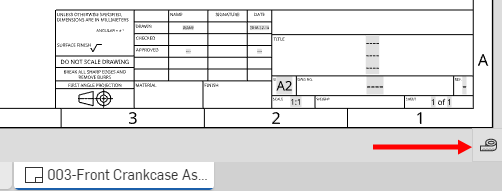
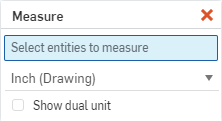
- エンティティを選択して測定するか、または複数のエンティティを選択してその間を測定します。
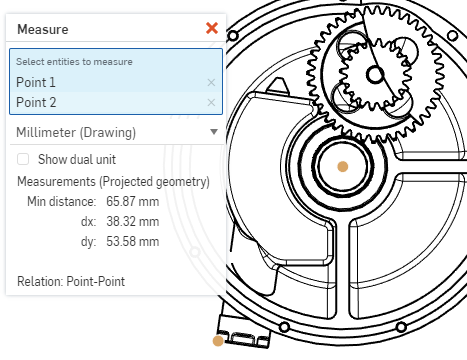
- ドロップダウンから測定の単位を選択します。ドキュメントの既定の単位は (図面) で示されます。これは、閲覧限定のアクセス許可を持つユーザーが、必要な単位で測定値を取得する場合に特に便利です。
- オプションで、必要に応じて、二重単位を表示するように選択します。最初の測定値の横に 2 つ目の測定値が表示されます。
![[計測] ダイアログで [二重単位を表示] を有効にする例](Resources/Images/drawings-tools/measure-dualunits.png)
- 投影ジオメトリの測定がダイアログボックスに表示され、軸が表示されます。
- リレーションの種類が示されます。上記の例は、点と点のリレーションです。
- 赤い x をクリックしてダイアログボックスを閉じます。